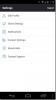Σάρωση κωδικών QR για μεταφορά αρχείων από Windows, Mac & Linux σε Android
Μεταφέρετε πολλά αρχεία από τον υπολογιστή στη συσκευή σας Android; Τι είδους σύνδεση προτιμάτε κυρίως για το σκοπό αυτό; Εάν είναι, Wi-Fi τότε σήμερα έχουμε μια εντυπωσιακή εφαρμογή για εσάς που θα κάνει τις μεταφορές αρχείων απλές. qrΑποστολή είναι μια εφαρμογή Android με αντίστοιχους επιτραπέζιους υπολογιστές για Windows, OS X και Linux που σας επιτρέπει να μεταφέρετε αρχεία με σάρωση κωδικών QR. Αυτό είναι σωστό - δεν χρειάζεται πλέον μεταφορά και απόθεση ή αντιγραφή-επικόλληση αρχείων, γιατί το μόνο που έχετε να κάνετε είναι να σαρώσετε τον κωδικό QR που εμφανίζεται στον υπολογιστή σας και στο bingo, το αντικείμενο που θέλετε θα μεταφερθεί αμέσως στο τηλέφωνό σας ή δισκίο. Κάντε κλικ στο κουμπί Διαβάστε περισσότερα για λεπτομέρειες.
Οι περισσότερες εφαρμογές Android που σας επιτρέπουν μεταφορά αρχείων μέσω Wi-Fi απαιτούν κάποιο είδος σύνδεσης με βάση την εφαρμογή ή το πρόγραμμα περιήγησης μεταξύ της συσκευής και του υπολογιστή ή τη συμμετοχή μιας υπηρεσίας ιστού. Αυτό μπορεί κάποτε να σας κάνει να κολλήσετε με μία μόνο εργασία τη φορά. Το qrSend το καταργεί, και επιλέγει μια μάλλον ευκολότερη λύση χρησιμοποιώντας τη μέθοδο σάρωσης κώδικα QR. Η διαδικασία για την εκτέλεσή της στον υπολογιστή και το Android είναι αρκετά απλή.
Πρώτα απ 'όλα, κατεβάστε την εφαρμογή Windows του qrSend (αρχείο JAR για Mac OS X ή Linux) στον υπολογιστή σας και εγκαταστήστε την εφαρμογή Android στη συσκευή σας. Η εφαρμογή Windows δεν διαθέτει GUI και δημιουργεί μια νέα επέκταση κελύφους στο μενού περιβάλλοντος των δεξιών κλικ των αρχείων. Για να μεταφέρετε τα αρχεία, απλώς κάντε δεξί κλικ στο στοιχείο που θέλετε και, στη συνέχεια, κάντε κλικ στο «Αποστολή με qrSend» από το μενού περιβάλλοντος.

Ένας κώδικας QR εμφανίζεται αμέσως στην οθόνη του υπολογιστή, επιτρέποντάς σας να τον σαρώσετε μέσω οποιασδήποτε εφαρμογής σάρωσης κώδικα στο Android. Η εφαρμογή Android του qrSend χρησιμοποιεί το Barcode Scanner από προεπιλογή, αλλά μπορείτε επίσης να κάνετε οποιαδήποτε άλλη εφαρμογή της επιλογής σας εγκαθιστώντας την από το Google Play.

Τώρα ανοίξτε την εφαρμογή qrSend στη συσκευή σας Android και πατήστε το κουμπί μικροφόρτωσης στο επάνω μέρος. Εάν ο σαρωτής γραμμωτού κώδικα δεν είναι ήδη εγκατεστημένος στη συσκευή σας, μπορείτε να πατήσετε "Ναι" για να επιτρέψετε στο qrSend να το κατεβάσει αυτόματα για εσάς. Αφού το κάνετε αυτό, σαρώστε τον κωδικό QR και τα επιλεγμένα αρχεία θα αντιγραφούν αμέσως στη συσκευή. Μπορείτε επίσης να αποκτήσετε πρόσβαση στα αρχεία χωρίς να αφήσετε το qrSend πατώντας το κουμπί ματιού. Υπάρχει επίσης μια οθόνη ρυθμίσεων που σας επιτρέπει να αλλάζετε τις ειδοποιήσεις μεταφοράς αρχείων και να επιλέγετε το φάκελο λήψης καθώς και την προεπιλεγμένη εφαρμογή σάρωσης κώδικα QR.



Είναι καλό να βλέπετε ότι το qrSend σάς επιτρέπει να μεταφέρετε πολλά αρχεία σε παρτίδες, αν και δεν μπορείτε να μεταφέρετε ένα φάκελο μέσω αυτής της μεθόδου, κάτι που θα ήταν μια καλή επιλογή. Συνολικά, είναι ένα πολύ χρήσιμο εργαλείο για την άμεση αντιγραφή αρχείων από τον υπολογιστή σας στη συσκευή σας Android χωρίς πολύ ταλαιπωρία.
Λήψη qrSend
Έρευνα
Πρόσφατες δημοσιεύσεις
Πώς να εγκαταστήσετε το HTC Sense 5 ROM σε DROID DNA [Οδηγός]
Running Sense 5 UI στο HTC Droid DNA είναι κάτι που δεν περίμεναν π...
Κυκλοφόρησε η επίσημη εφαρμογή Android της υπηρεσίας κοινωνικών μηνυμάτων φωνής Hallo
Τα κοινωνικά δίκτυα κοινής χρήσης φωτογραφιών και βίντεο αυξάνονται...
Νέες δυνατότητες στο Firefox 45 για επιτραπέζιους υπολογιστές και Android
Firefox 45 έχει κυκλοφορήσει στο σταθερό κανάλι με λειτουργικές και...

![Πώς να εγκαταστήσετε το HTC Sense 5 ROM σε DROID DNA [Οδηγός]](/f/1f160d76aa9073098aa26d11f48f17bd.png?width=680&height=100)